Enhetslänkar
LinkedIn stöder 27 språk på sin webbplats. Det primära språket som används i det land du väljer under registreringen avgör din LinkedIns standardprofil och gränssnittsspråk. Men LinkedIn tillåter dig att ändra ditt standardprofilspråk till något av dina föredragna språk, förutsatt att plattformen stöder det.
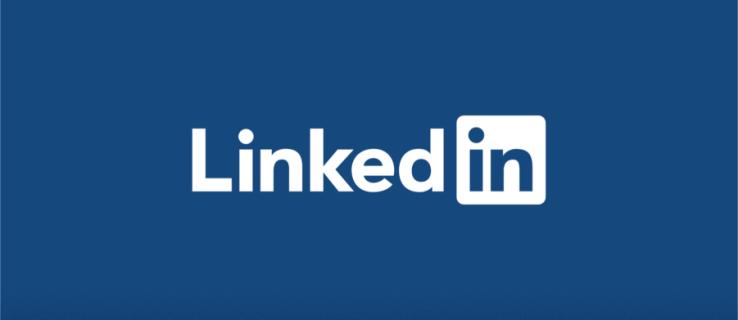
Om du vill ändra ditt standardspråk på LinkedIn har du kommit rätt. Den här artikeln kommer att berätta allt du behöver veta.
Hur man ändrar standardprofilspråk på LinkedIn
Din LinkedIn-profil kommunicerar mycket om dig personligen och professionellt. Att kunna visa det på din målgrupps språk ger dig en konkurrensfördel på den internationella marknaden och öppnar fler möjligheter.
LinkedIn låter dig hantera dina profilspråkinställningar, så att du kan byta till det alternativ som fungerar för dig. Du kan ändra standardprofilspråket till ett annat genom att översätta eller duplicera profilen till andra språk.
Ändra LinkedIns standardprofilspråk på skrivbordet
Om du inte behärskar din LinkedIn-profils standardspråk flytande, kanske du tycker att det är bekvämt att byta till ett valfritt språk utan att duplicera din profil. Detta är praktiskt eftersom du kan slutföra processen på några minuter från din profilinställning utan att skriva något.
Här är vad du behöver göra:
- Ange din e-postadress och ditt lösenord för att komma åt ditt konto, eller registrera dig på sidan gratis om du inte har ett konto.
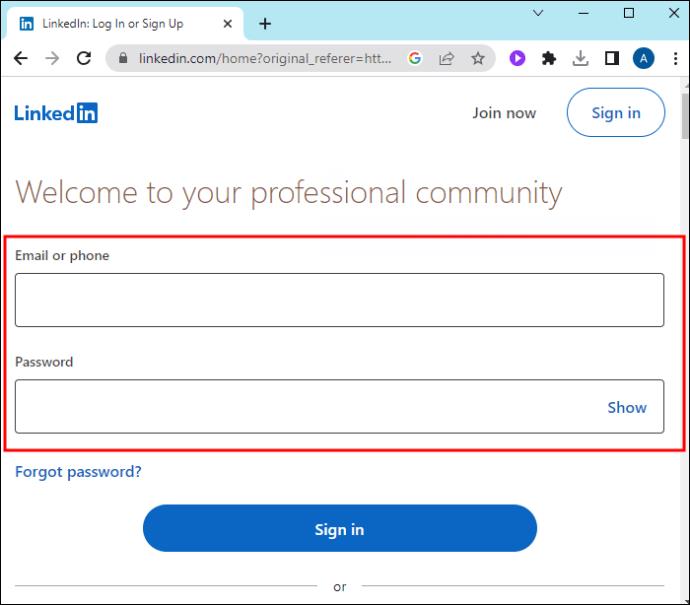
- När du har loggat in, tryck på "Mig" i det övre högra hörnet.

- Välj "Inställningar och sekretess" från rullgardinsmenyn. En snabb ersättningsmetod är att trycka på "Mig"-ikonen och välja "Språk" från menyn. Detta tar dig direkt till sidan för språkinställningar.
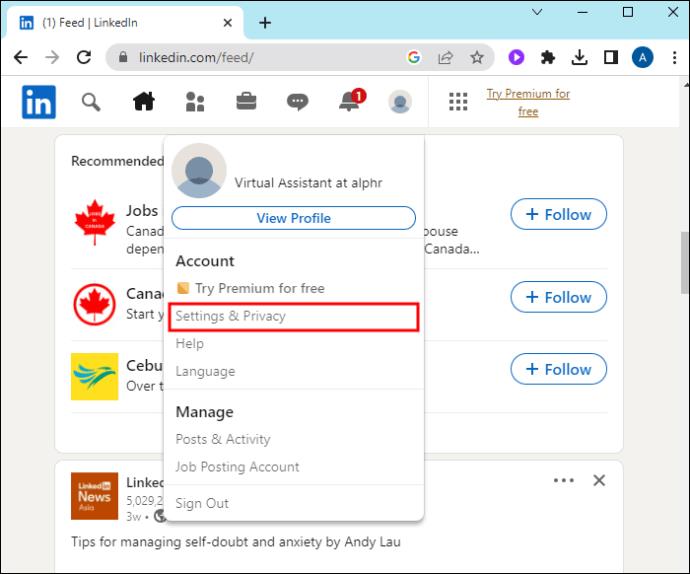
- Klicka på fliken "Kontoinställningar" för att komma åt dina kontoinställningar.
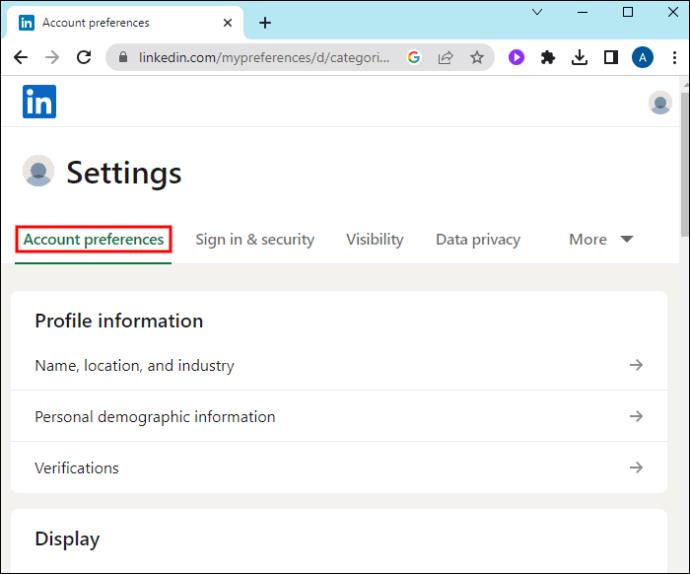
- Rulla ned till avsnittet "Allmänna inställningar" på sidan med kontoinställningar. Här hittar du olika alternativ relaterade till utseendet och funktionaliteten på ditt LinkedIn-konto.
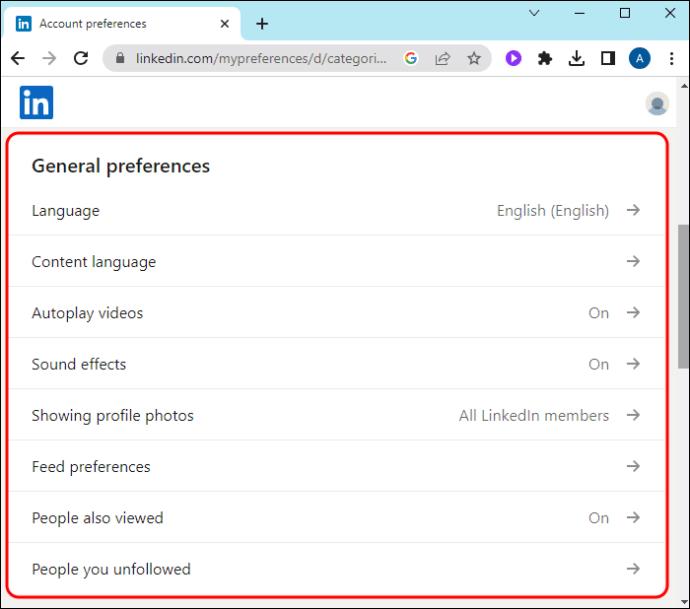
- Navigera till alternativet "Språk" som anger ditt standardspråk. Tryck på rullgardinsmenyn för att visa andra språk som LinkedIn stöder.
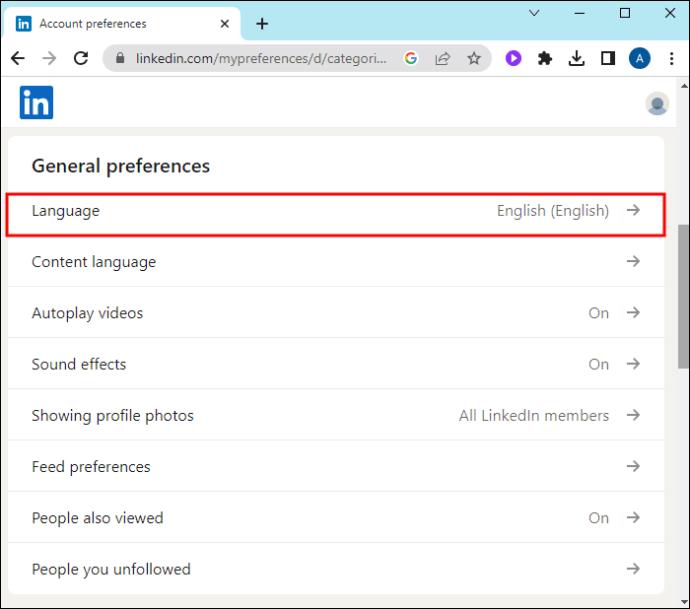
- Rulla ner i menyn och välj önskat språk. Ditt konto laddas automatiskt och byter omedelbart från standardspråket till det nya du valde.
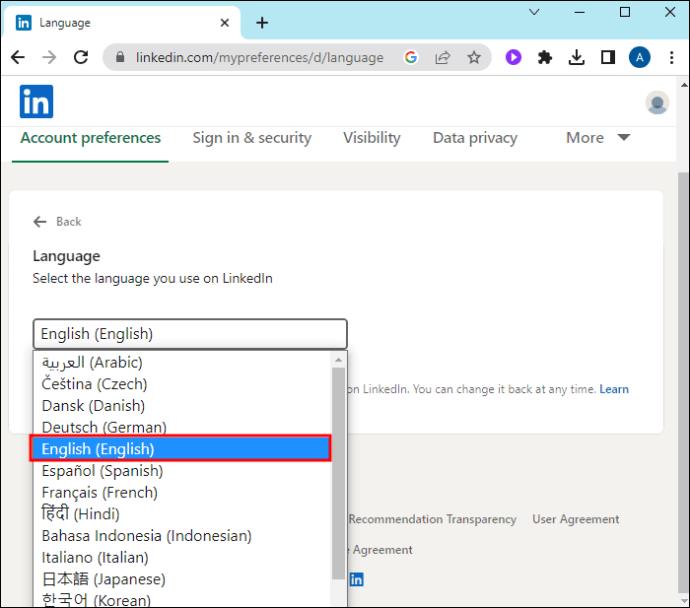
Bli inte förvånad om vissa funktioner på ditt standardspråk saknas på ditt nya språk. Komplexa tekniska detaljer i översättning gör det utmanande för LinkedIn att finjustera funktioner på vissa språk. Dessutom översätter denna metod endast LinkedIn-genererade texter på menyer och sidrubriker. Ditt manuellt tillagda innehåll, såsom inlägg, förblir på standardspråket.
Ändra LinkedIns standardprofilspråk från din telefons inställningar
LinkedIns mobilapps kodbas och arkitektur tillåter inte inkorporering av översättningsfunktioner. Av den anledningen kan du inte använda ovanstående metod för att ändra ditt LinkedIn-profilspråk på din telefon. Men du kan göra det från telefonens språkinställningar.
LinkedIn-appen använder standardspråket på din enhet. Om du ändrar telefonens standardspråk kommer ändringarna att gälla för ditt LinkedIn-profilspråk.
Så här ändrar du telefonens standardspråk:
- Gå till telefonens startskärm och öppna appen för enhetsinställningar.
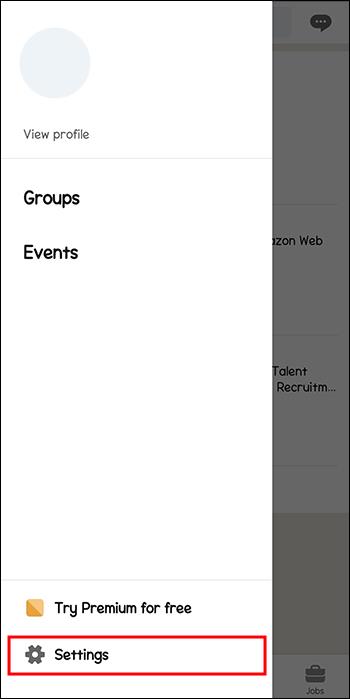
- Leta efter "Kontopreferenser" och välj det.
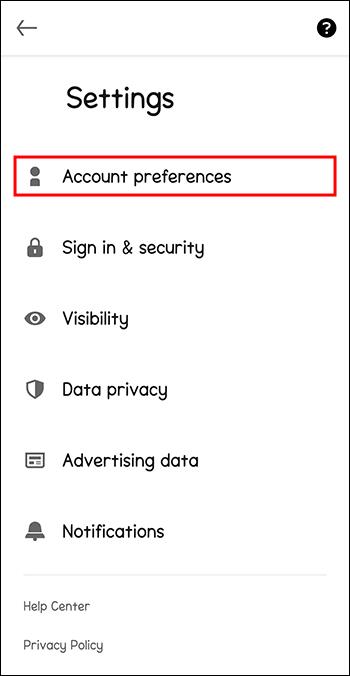
- På menyn "Allmänna inställningar", tryck på "Språk och inmatning".
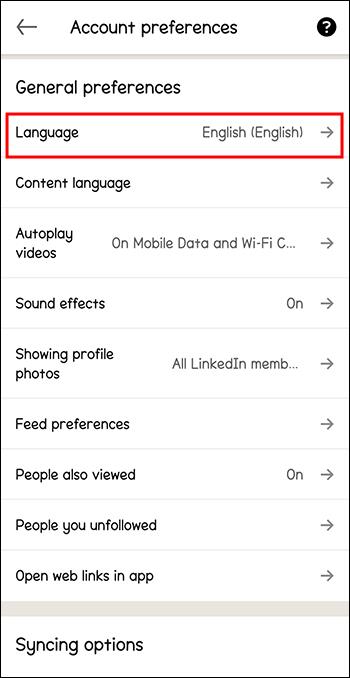
- Tryck på menyn "Ändra" för att visa de tillgängliga språken.
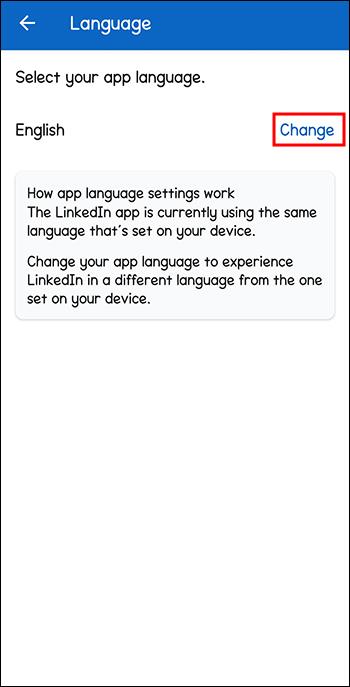
- Välj önskat språk från listan och bekräfta ditt val.
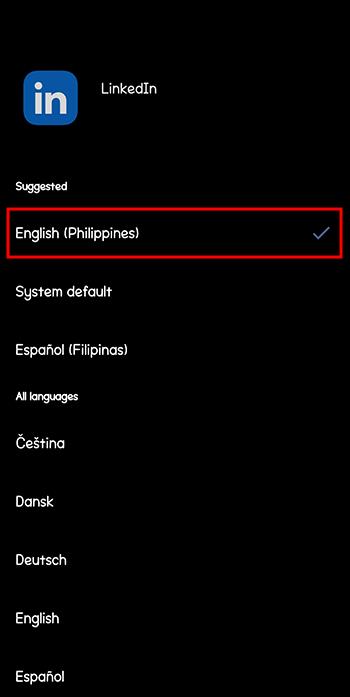
- När språkinställningen på din enhet har ändrats kommer LinkedIn-appen att uppdatera ändringarna automatiskt. Om ändringarna inte tillämpas startar du om telefonen.
Duplicera din LinkedIn-profil på flera språk
Om du riktar in dig på möjligheter i regioner som inte stöder din profils standardspråk kan du behöva duplicera din profil för att undvika att missa möjligheter. LinkedIn låter dig visa dina profiler på flera språk och byta till vilken som helst när du finner det lämpligt.
Kom ihåg att den här funktionen inte är tillgänglig på LinkedIns mobilapp, så du kan bara ställa in flera språkprofiler på en dator. Så här duplicerar du din LinkedIn-profil på flera språk:
- Gå till din LinkedIn-hemsida och tryck på "Mig"-knappen i det övre högra hörnet på skärmen.

- Välj "Visa profil" i den utökade rullgardinsmenyn.
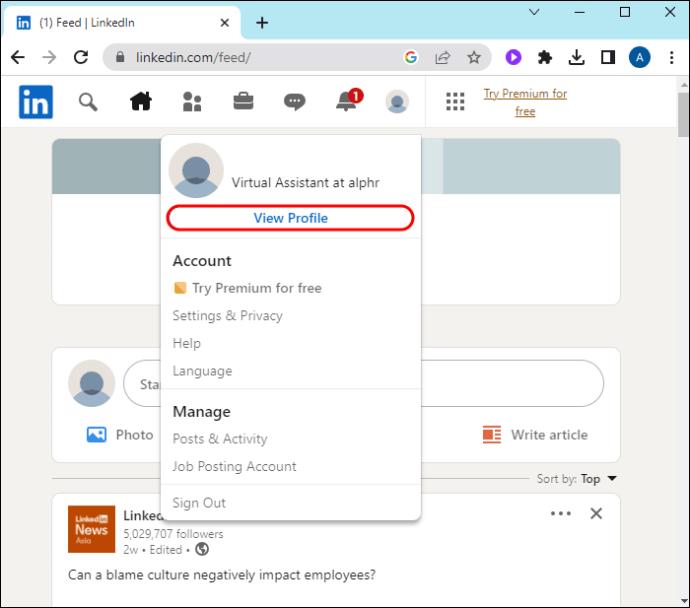
- Tryck på "Penna"-ikonen bredvid "Profilspråk" i det högra sidofältet.
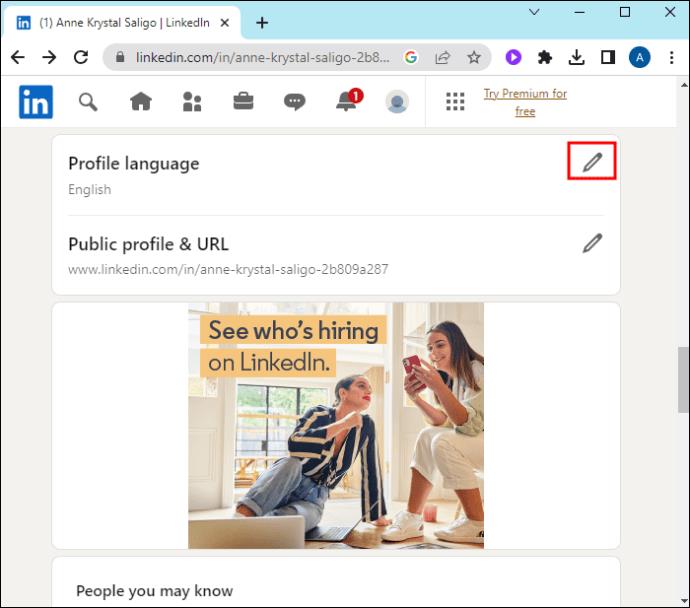
- Popup-fönstret "Profilspråkinställningar" visas på skärmen. Tryck på knappen "Lägg till språk" bredvid ditt standardspråk.
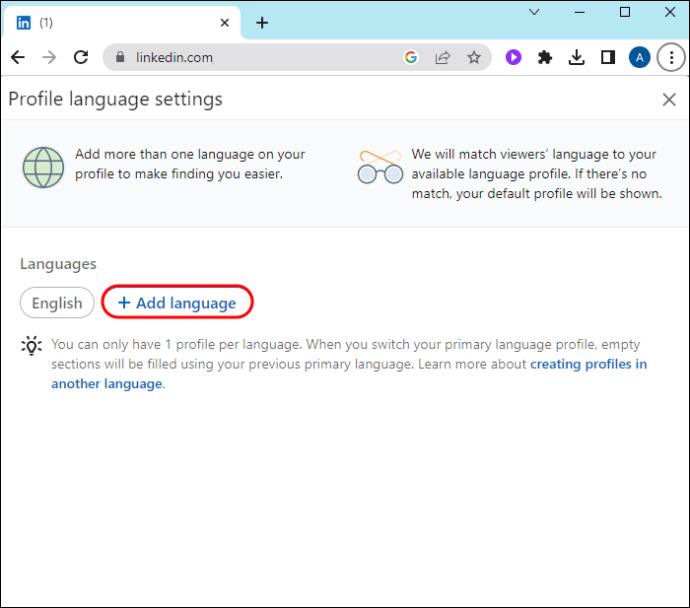
- Välj ett språk från rullgardinsmenyn. Detta utlöser en uppmaning att uppdatera ditt för- och efternamn eftersom ditt namn måste visas på det nya språket.
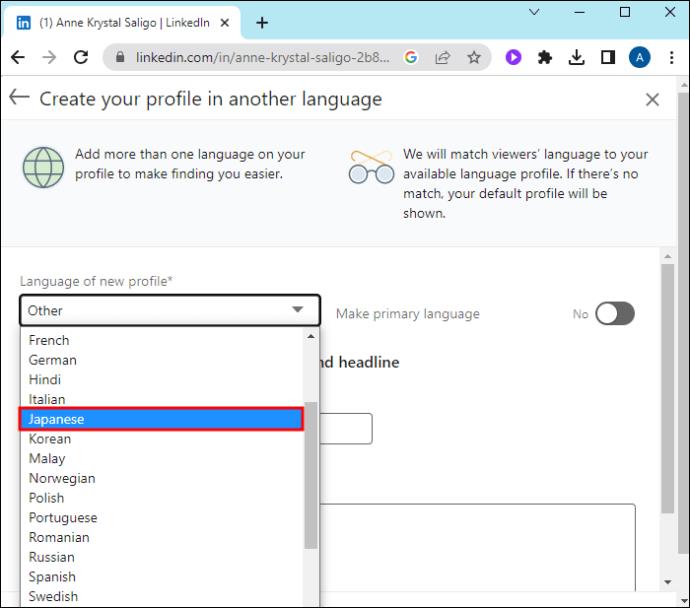
- LinkedIn översätter inte automatiskt din rubrik. I "Rubrikrutan" under ditt namn, översätt din befintliga rubrik till ditt valda språk eller skriv en ny.
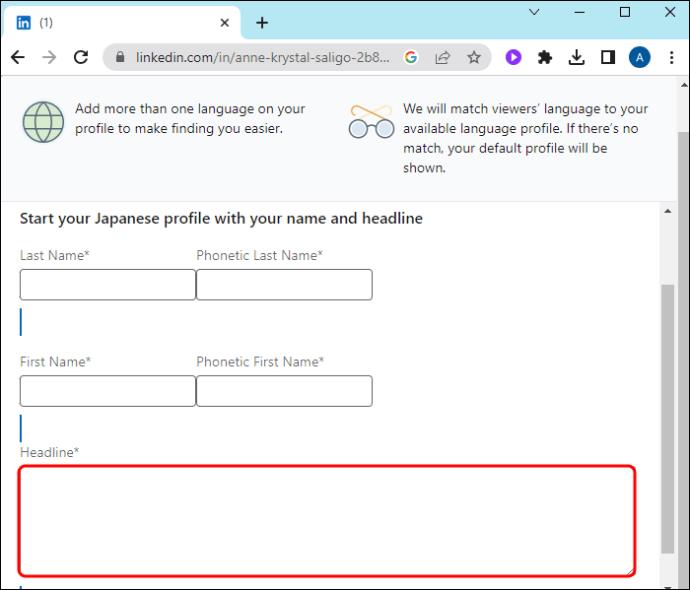
- När du är klar trycker du på "Skapa profil" och väljer "Klar" för att spara ändringarna.
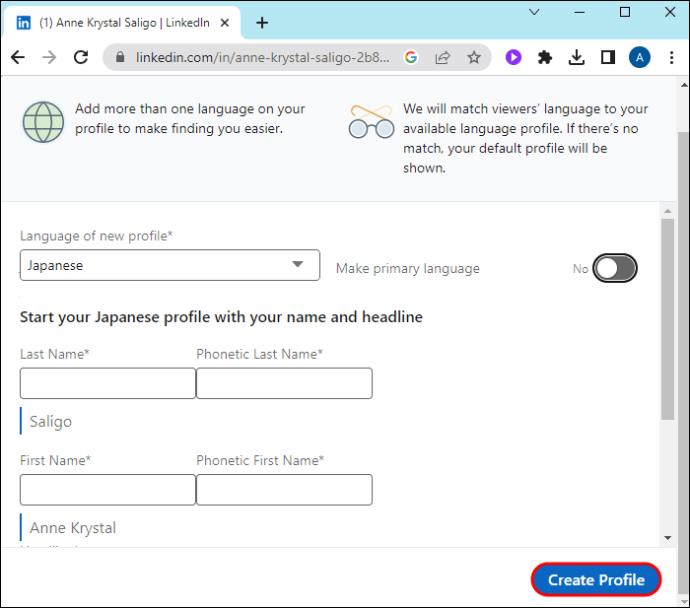
LinkedIn kommer att visa din dubblettprofil tillsammans med dina andra profiler eftersom de är identiska kopior förutom språket. Personer som tittar på din profil kommer att se den på sitt standardspråk på LinkedIn. Men LinkedIn tillåter tittare att välja vilket språk de föredrar för att se din profil. Du kan också redigera dina profiler självständigt, oavsett språk.
Vanliga frågor
Påverkar det mina kontakter eller profilinformation om jag ändrar mitt LinkedIn-profilspråk?
Ändring av språkinställningarna kommer bara att påverka vyn på LinkedIns användargränssnitt. Din profilinformation, anslutningar eller annat innehåll som du har delat på plattformen kommer att förbli intakt. Däremot kan LinkedIn justera innehållet som visas i ditt flöde för att reflektera mer över ditt valda språk.
Hur många gånger kan jag ändra mitt LinkedIn-profilspråk?
LinkedIn lägger inga begränsningar på hur många gånger du kan ändra ditt profilspråk. Du kan växla mellan språk så ofta du vill, vilket gör att du kan ta vara på möjligheter direkt när de dyker upp.
Kan jag ändra mitt standardprofilspråk till ett som LinkedIn inte stöder?
LinkedIn stöder för närvarande 27 språk, så det är inte garanterat att du hittar ditt föredragna språk. Om ditt föredragna språk inte är tillgängligt kan du behöva använda något av de språk som stöds eller ge feedback till LinkedIn och begära support för det språk du behöver.
Omfamna flerspråkigt nätverk
Du kan enkelt anpassa din LinkedIn-profil till dina föredragna språk. Några av fördelarna med språkjusteringar på din profil är att förbättra din professionella närvaro, utöka ditt nätverk globalt och underlätta engagemang med olika målgrupper. Låt inte språkbarriärer begränsa din räckvidd och potential på världens största professionella nätverksplattform.
Har du en flerspråkig profil på LinkedIn? Om så är fallet, hade du några problem med att ställa in den? Berätta för oss i kommentarsfältet nedan.

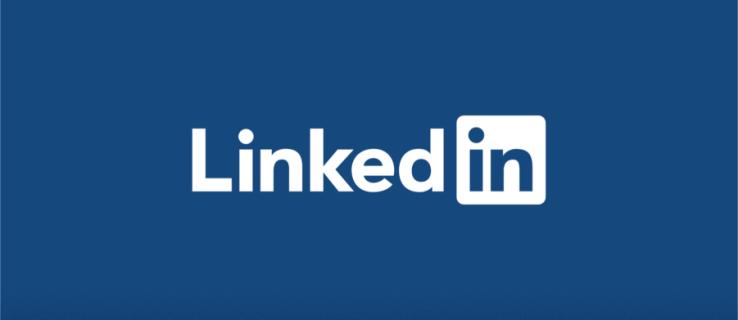
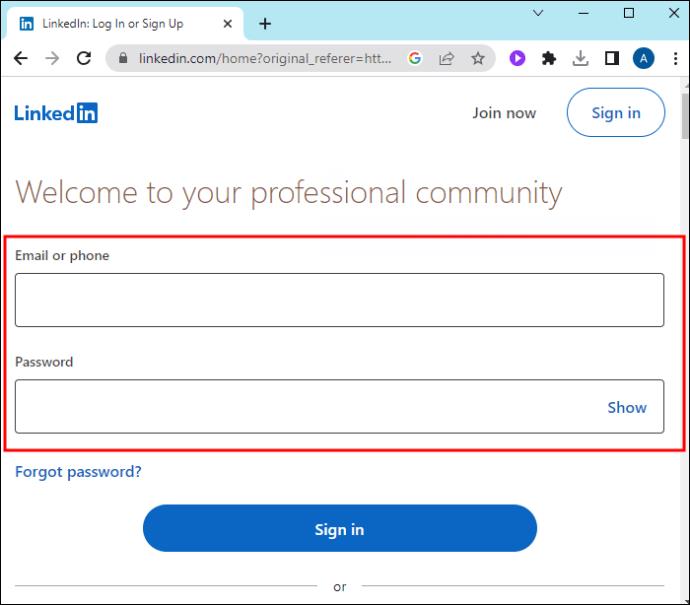

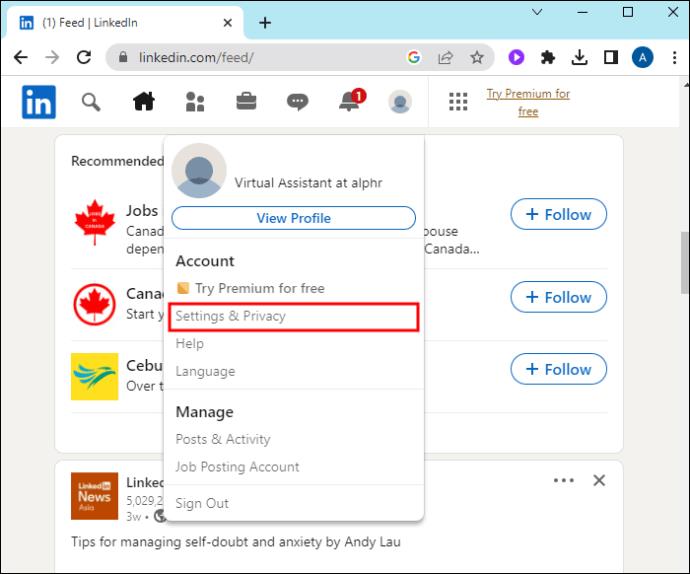
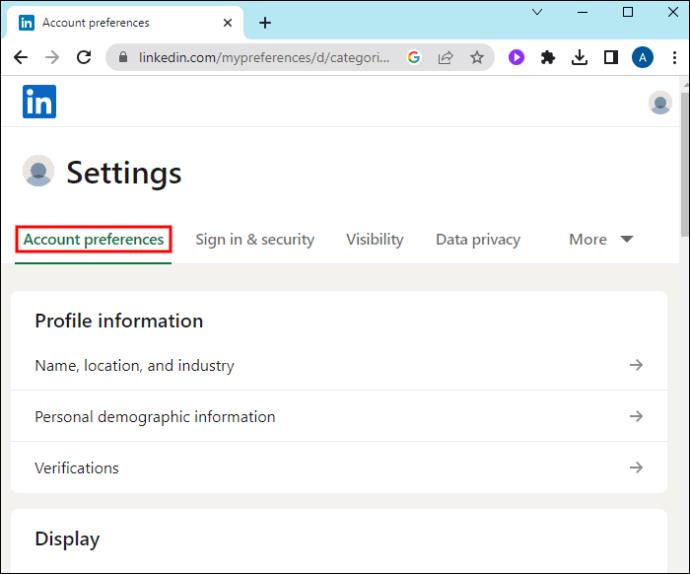
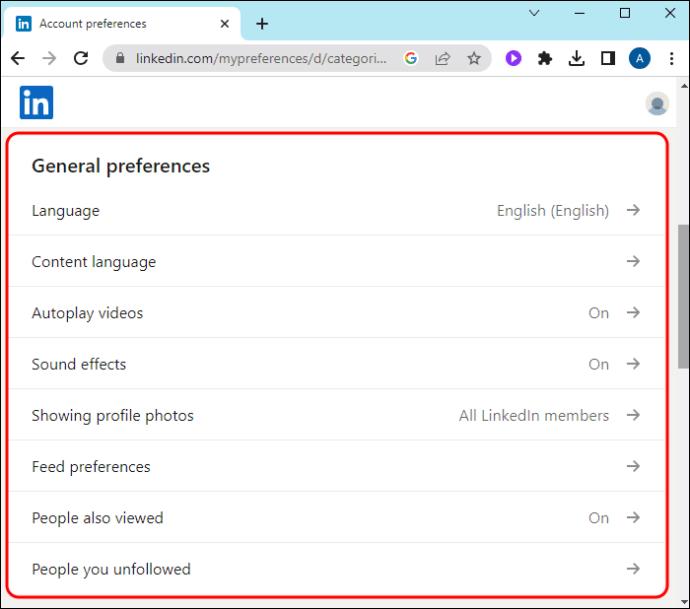
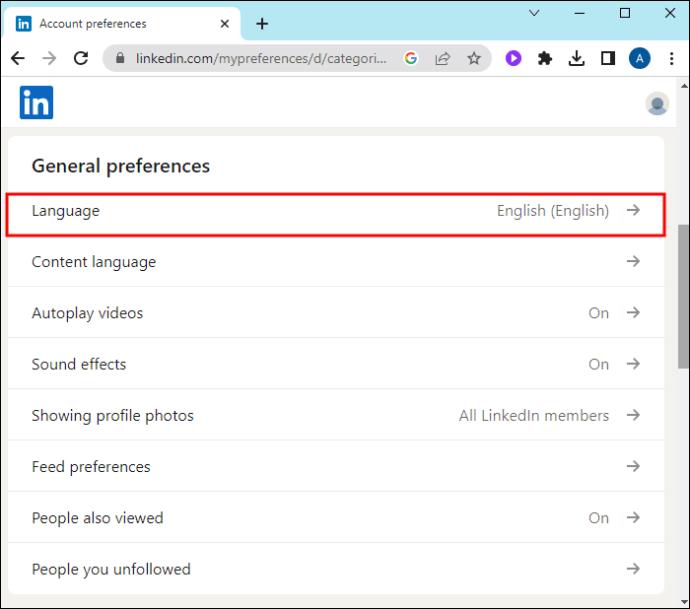
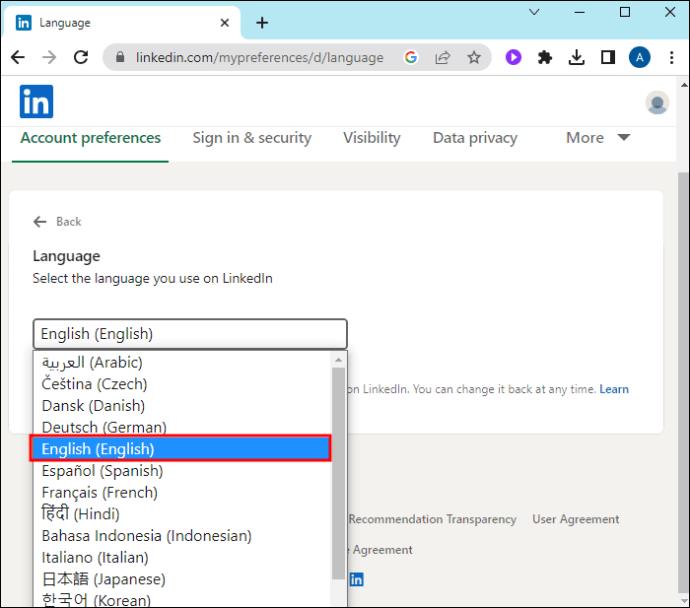
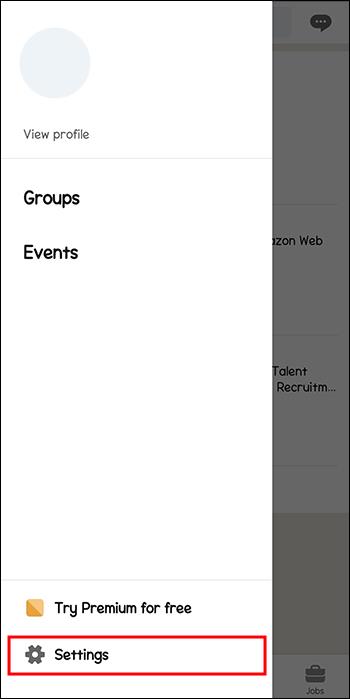
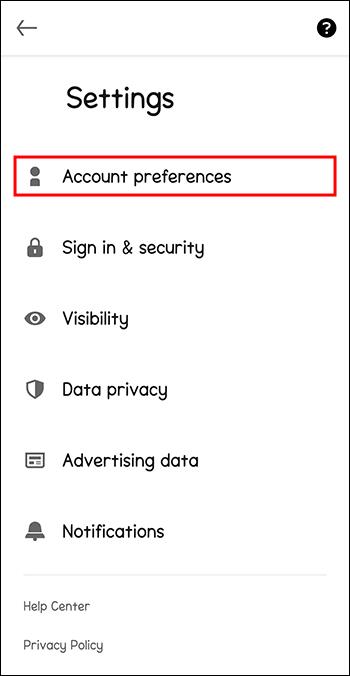
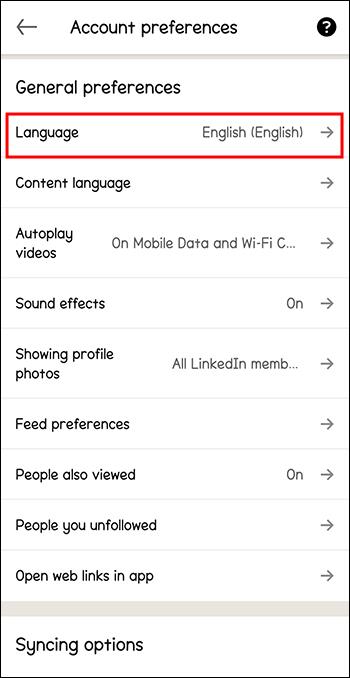
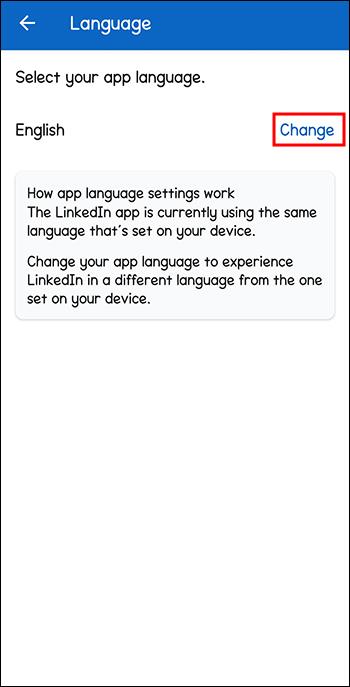
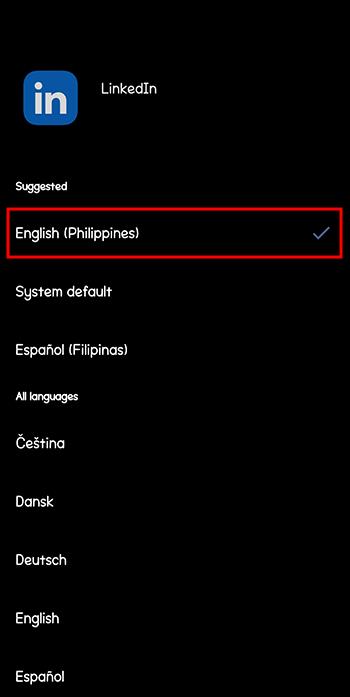
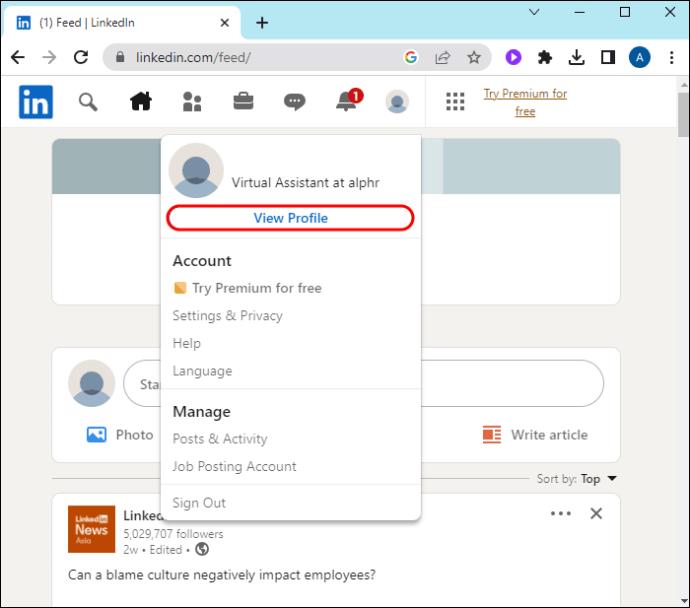
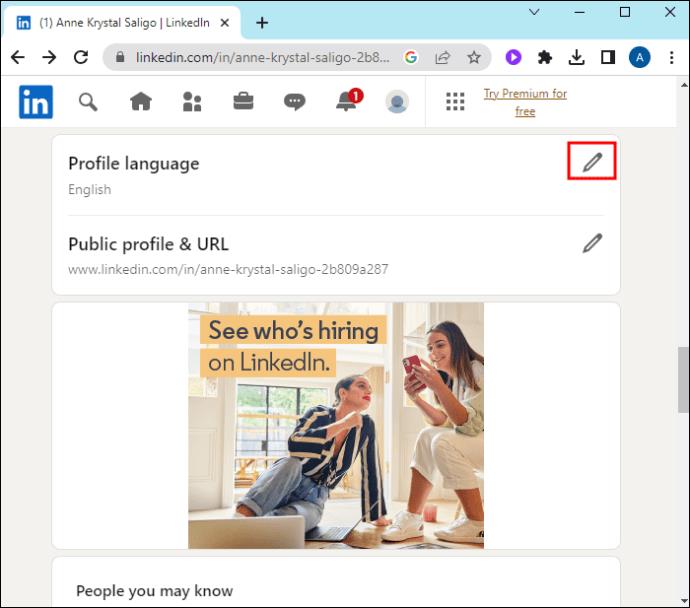
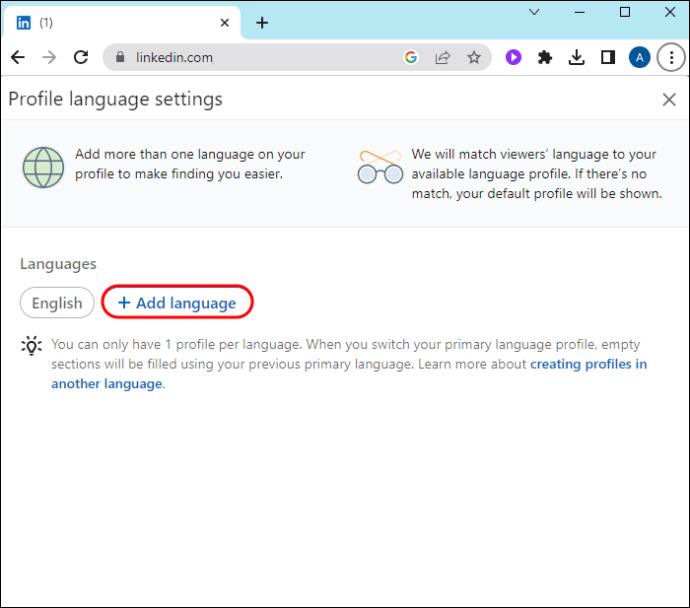
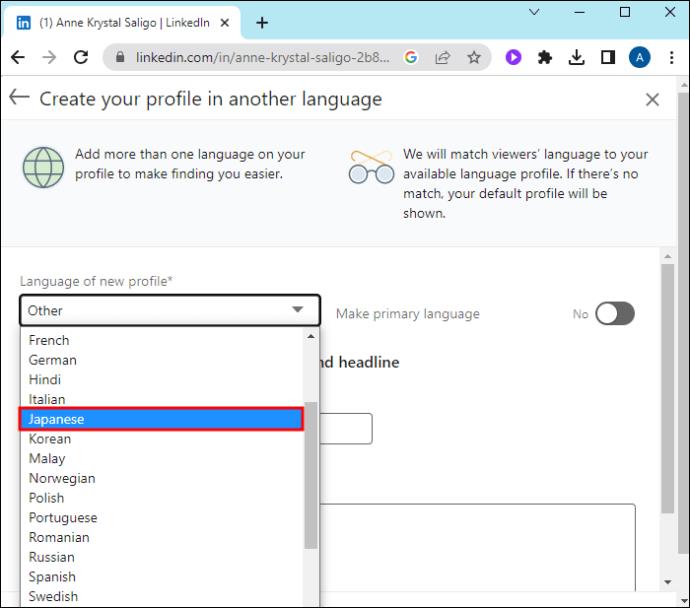
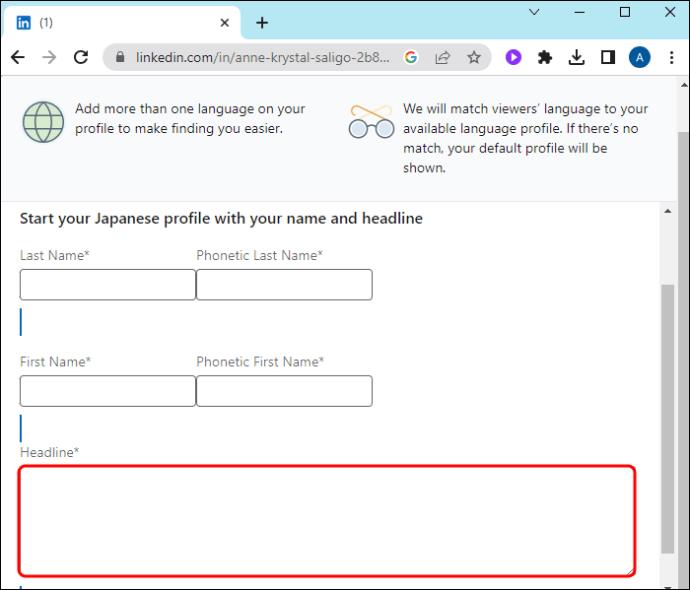
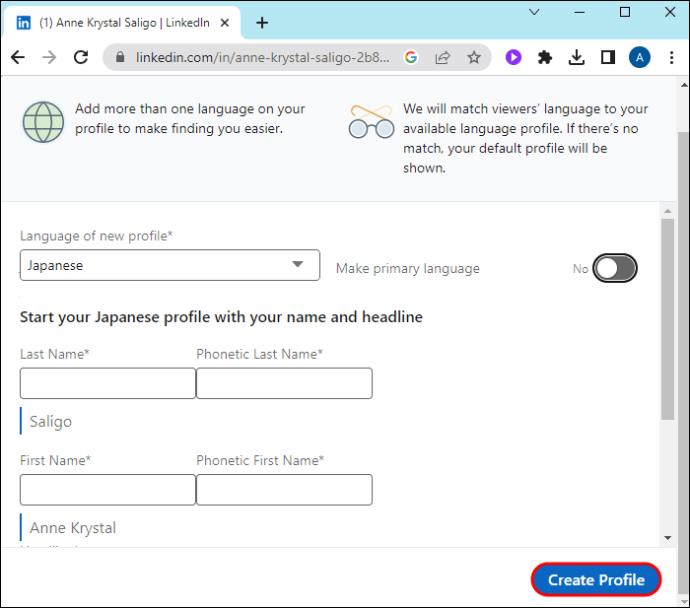






![Ta reda på hur du gör försättssidor i Google Dokument [Enkla steg] Ta reda på hur du gör försättssidor i Google Dokument [Enkla steg]](https://blog.webtech360.com/resources3/images10/image-336-1008140654862.jpg)

